Obsah
- Metoda 1: Zkontrolujte režim kompatibility
- Metoda 2: Aktualizujte ovladače grafické karty
- Metoda 3: Instalace dalších knihoven
- Metoda 4: Nainstalujte nejnovější aktualizace systému Windows
- Metoda 5: Zkontrolujte integritu herních souborů
- Metoda 6: Povolte součásti systému Windows
- Metoda 7: Zakažte nainstalované mody
- Metoda 8: Dočasně deaktivujte bránu firewall a antivirus
- Otázky a odpovědi
Euro Track Simulator 2 je stále populární mezi vlastníky počítačů. V dnešní době se tato hra nejčastěji spouští na počítačích se systémem Windows 10. To však není vždy úspěšné kvůli problémům s kompatibilitou nebo jiným důvodům, které ovlivňují správné fungování aplikace. Doporučujeme seznámit se s níže uvedenými možnostmi, abyste co nejrychleji našli tu nejefektivnější.
Metoda 1: Zkontrolujte režim kompatibility
Nejprve chceme věnovat pozornost režimu kompatibility s předchozí verzí systému Windows. Euro Track Simulator 2 byl vydán v roce 2012 a zpočátku o optimalizaci s Windows 10 nemohlo být ani řeč, protože tato verze OS ještě ani neexistovala. V budoucnu vývojáři vydali aktualizace, aby zlepšili kompatibilitu s novým operačním systémem, takže vlastníci licencované verze hry zakoupené prostřednictvím služby Steam mohou tuto metodu přeskočit. Pokud jste stáhli přebalení z webu třetí strany, postupujte takto:
- Najděte zkratku pro spuštění hry a klikněte na ni pravým tlačítkem myši a vyberte položku v zobrazené kontextové nabídce "Vlastnosti".
- Dále přejděte na kartu "Kompatibilita".
- Nabízíme automatický výběr parametrů pro spuštění, proto zrušte zaškrtnutí všech položek na této kartě, pokud jsou k dispozici.
- Poté klikněte na tlačítko Spusťte Poradce při potížích s kompatibilitou.
- Počkejte na dokončení skenování.
- V nabídce s možnostmi, které se zobrazí, vyberte Použijte doporučené možnosti.
- O změně nastavení budete informováni. Dále se doporučuje otestovat je kliknutím na "Zkontrolovat program".
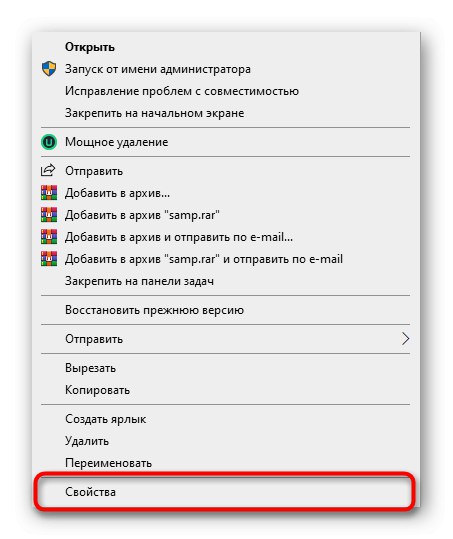
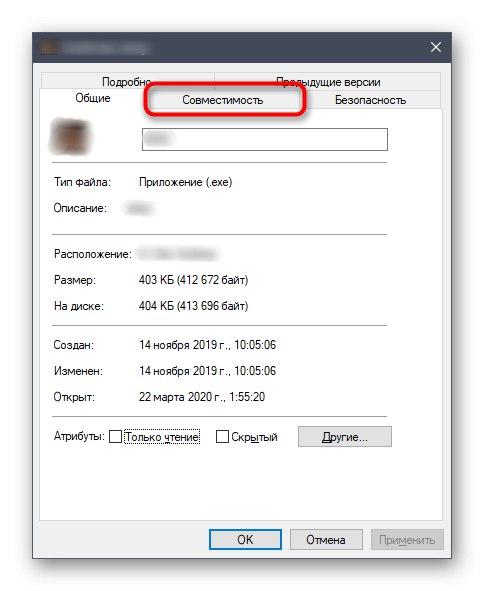
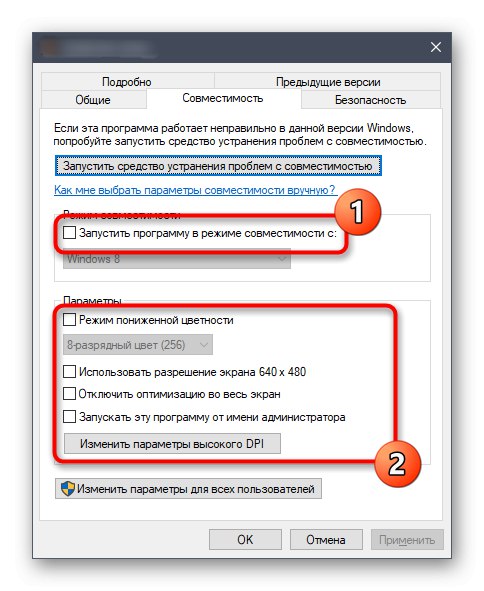
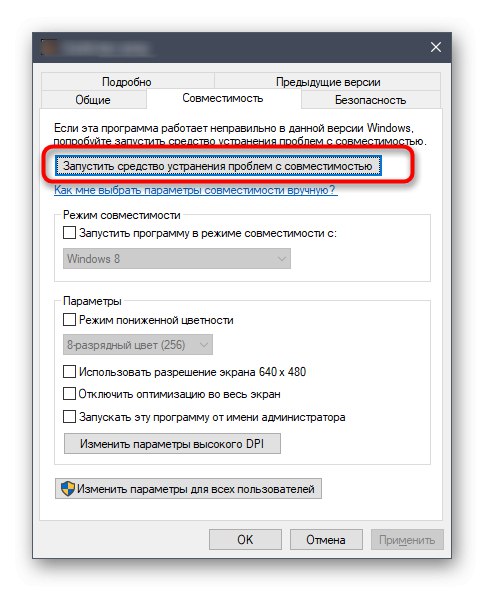
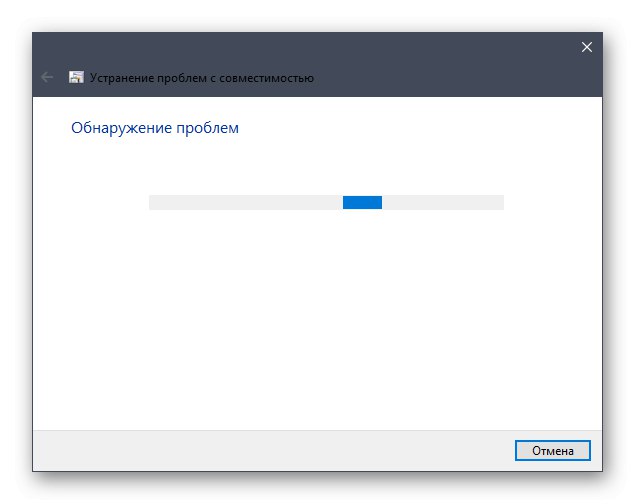
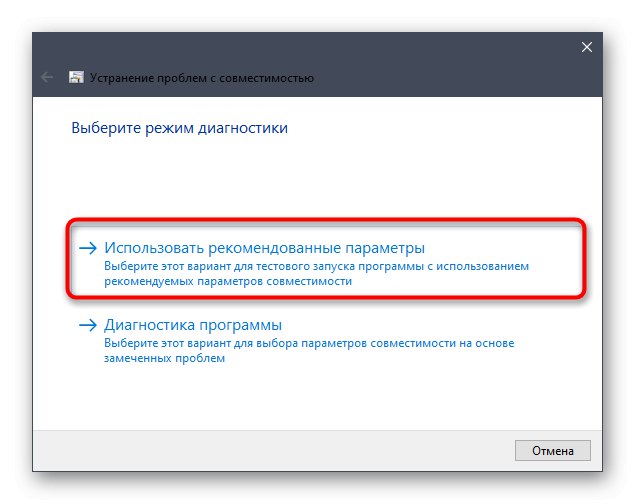
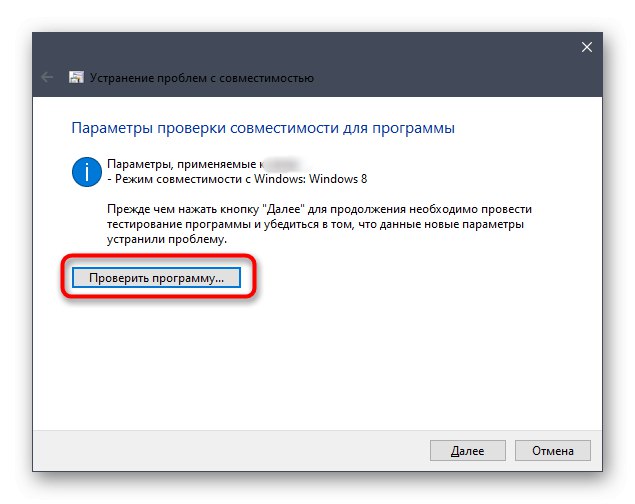
Pokud byl Euro Track Simulator 2 úspěšně spuštěn, můžete hru zavřít a použít aktuální změny, aby se příště otevřelo s již nastavenými parametry kompatibility. V opačném případě zrušte nastavení a přeskočte na další metody v dnešním článku.
Metoda 2: Aktualizujte ovladače grafické karty
Doporučení pro aktualizaci ovladačů grafických karet najdete téměř v každém článku, který se týká řešení problémů při spuštění jakékoli hry. To je způsobeno skutečností, že software grafických adaptérů přímo ovlivňuje správné fungování aplikací a dalších knihoven s nimi souvisejících. Absence nejnovějších verzí souborů může způsobit konflikty, proto vám v tomto případě také doporučujeme pomocí dostupných metod zkontrolovat aktualizace ovladačů použité grafické karty. Pokud jsou nalezeny, nainstalujte je a pokračujte v kontrole funkčnosti Euro Track Simulator 2.
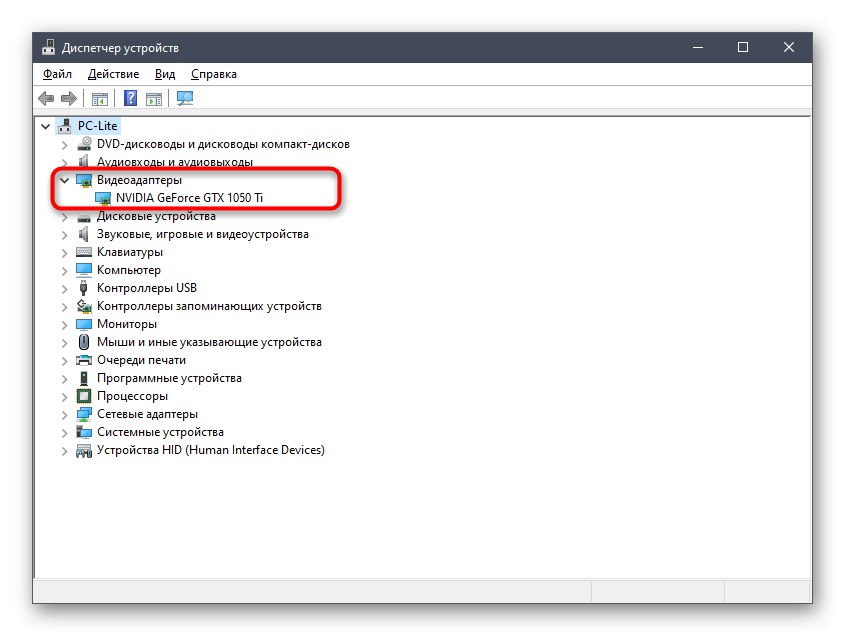
Více informací: Způsoby aktualizace ovladačů grafické karty v systému Windows 10
Metoda 3: Instalace dalších knihoven
Mezi další součásti systému Windows vyžadované pro normální provoz většiny programů patří Visual C ++, .NET Framework a DirectX. Při rozbalování těchto knihoven se do počítače přidá mnoho různých souborů, což umožňuje spuštění a normální fungování softwaru a her. Pro ETS 2 je nejdůležitější součástí Visual C ++, ale další dvě jsou také důležité, takže byste se měli ujistit, že jsou ve vašem počítači nainstalovány všechny verze těchto knihoven, a v případě potřeby je přidat.
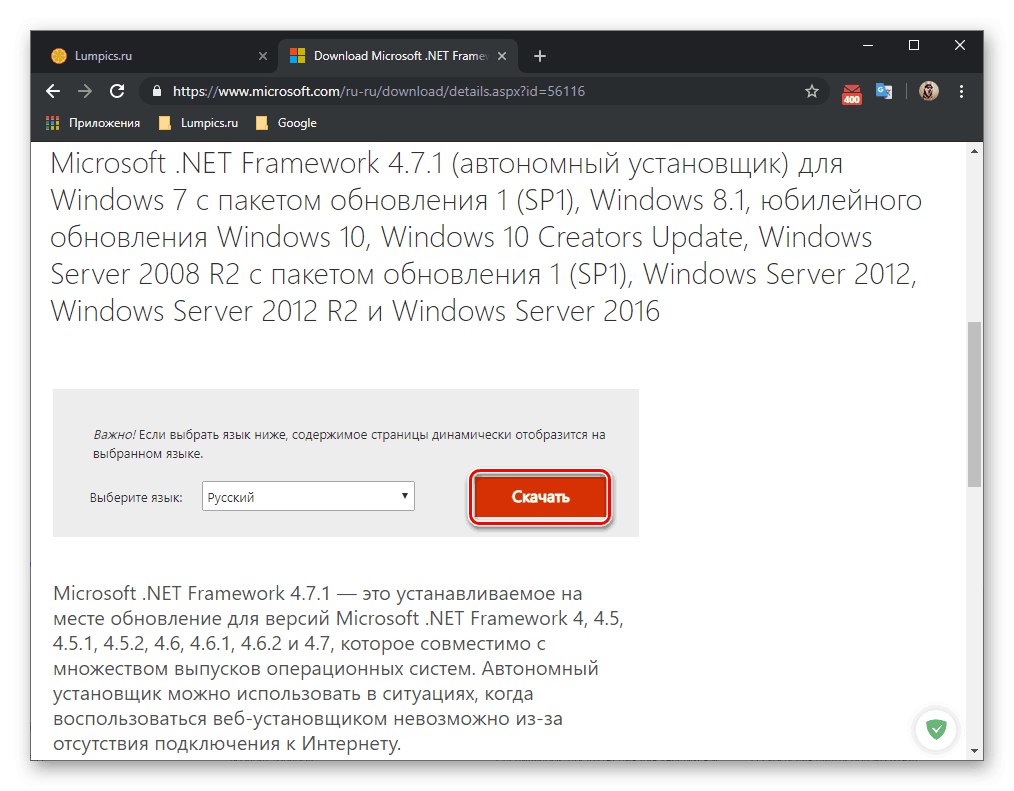
/
Více informací: Jak aktualizovat .NET Framework
Pokud jde o DirectX, jeho soubory všech verzí jsou ve výchozím nastavení přítomny v systému Windows 10, takže je není nutné stahovat a instalovat samostatně. Během interakce s operačním systémem však mohou být některé objekty ztraceny nebo mohou nastat některá selhání, která ovlivňují fungování knihovny. V takových situacích je často nutné ručně přeinstalovat a přidat chybějící soubory.Doporučujeme vám vrátit se k tomuto doporučení pouze v případě, že následující metody nepřinesou požadovaný výsledek, protože to bude trvat nejen hodně času, ale neexistují žádné záruky účinnosti těchto akcí.
Více informací: Jak přeinstalovat a přidat chybějící součásti DirectX v systému Windows 10
Metoda 4: Nainstalujte nejnovější aktualizace systému Windows
Další obecnou metodou je kontrola aktualizací operačního systému. Je důležité udržovat jej aktuální, abyste předešli všem možným konfliktům spojeným s absencí důležitých systémových souborů. Uživatel je povinen instalovat automaticky nalezené aktualizace nebo zahájit vyhledávání samostatně, což se děje následovně:
- Otevřít "Start" a přejděte do nabídky "Možnosti"kliknutím na ikonu ozubeného kola.
- V zobrazené nabídce vyberte Aktualizace a zabezpečení.
- Začněte kontrolovat aktualizace kliknutím na Kontrola aktualizací.
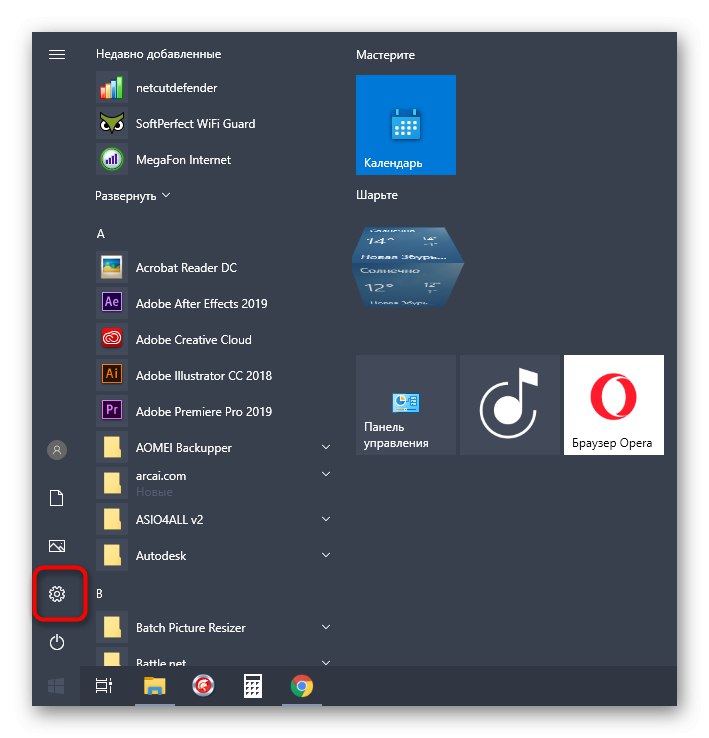
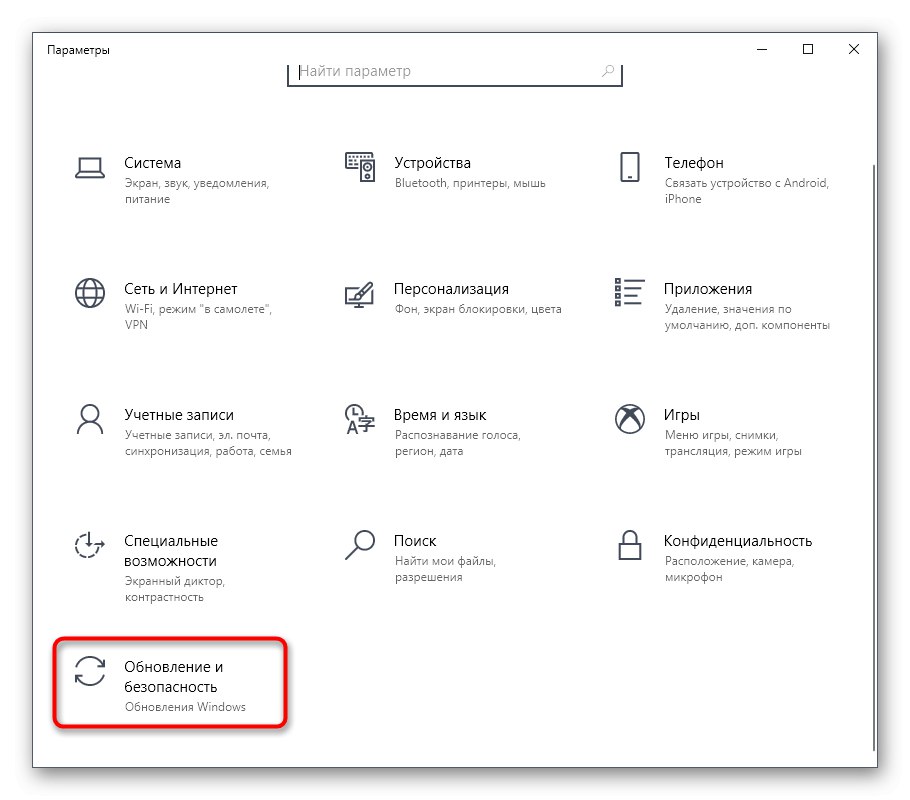
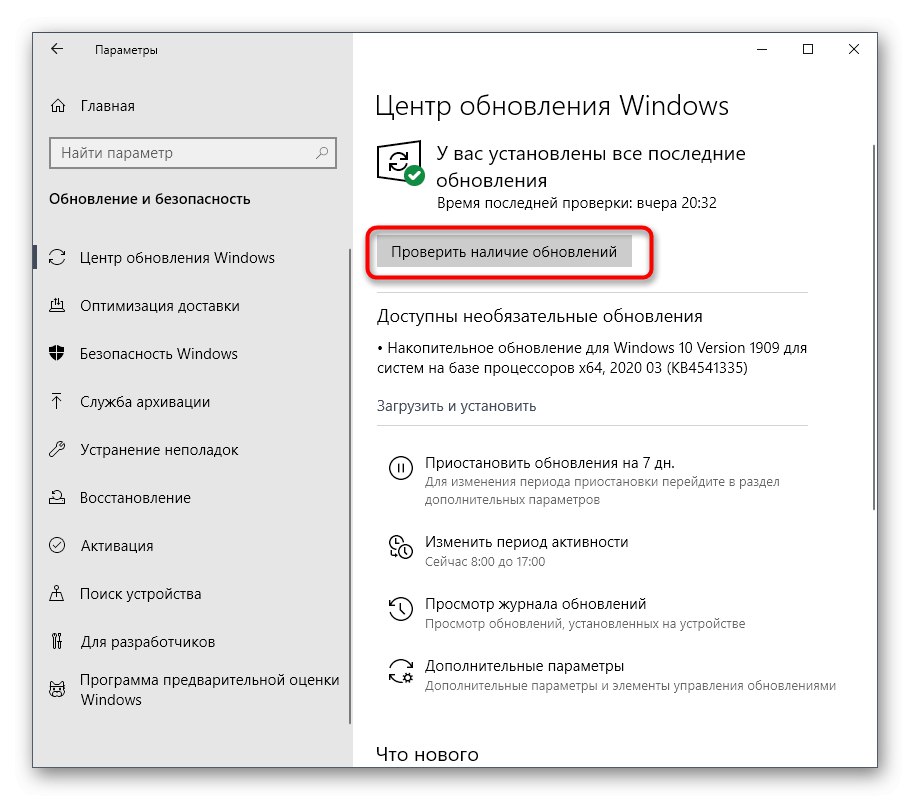
Pokud jsou během kontroly nalezeny aktualizace, okamžitě je nainstalujte, restartujte systém a pokračujte kontrolou funkčnosti Euro Track Simulator 2. Další informace o tom, jak implementovat tuto metodu a vyřešit možné problémy, naleznete v níže uvedených materiálech.
Více informací:
Instalace aktualizací systému Windows 10
Ruční instalace aktualizací pro Windows 10
Opravte problémy s instalací aktualizací v systému Windows 10
Metoda 5: Zkontrolujte integritu herních souborů
Tato možnost je vhodná výhradně pro majitele hry Euro Track Simulator 2, která byla zakoupena na trhu Parní... Tato aplikace má možnost, která vám umožňuje zkontrolovat integritu herních souborů a v případě potřeby obnovit ztracené nebo poškozené objekty. Pojďme se podívat na to, jak operace ověření začíná.
- Otevřete Steam a vyberte část z horního panelu "Knihovna".
- V seznamu aplikací najděte Euro Track Simulator 2. Klikněte pravým tlačítkem na řádek a najděte položku v kontextové nabídce "Vlastnosti".
- Přesunout na kartu „Místní soubory“.
- Zde vás tlačítko zaujalo „Zkontrolovat integritu herních souborů“.
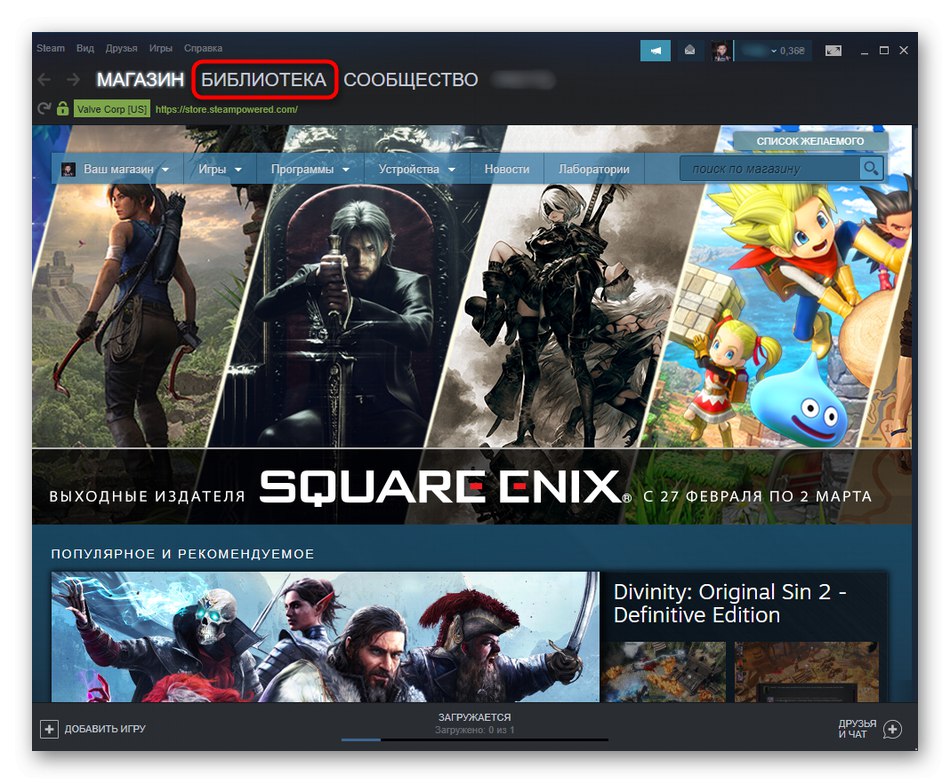
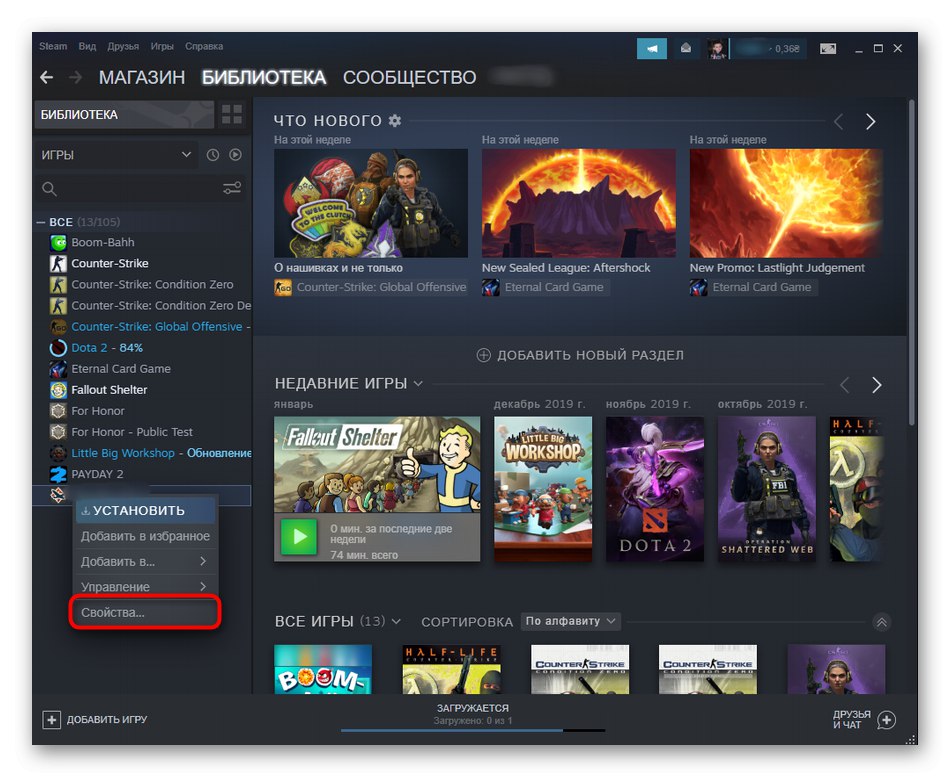
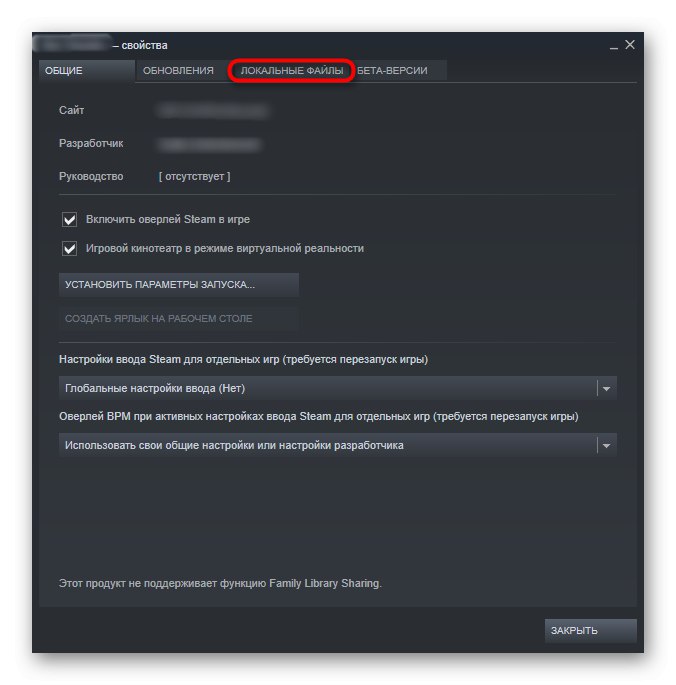
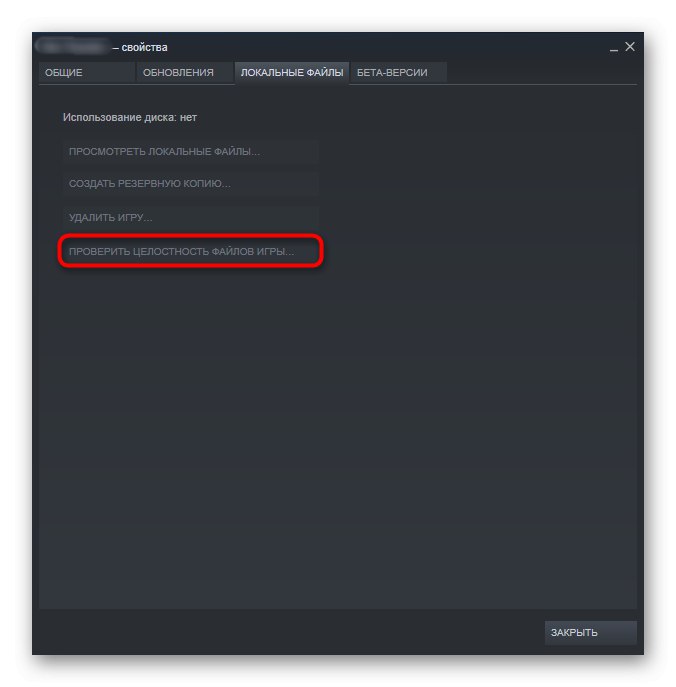
Nyní začne kontrola integrity herních souborů. Chcete-li zobrazit výsledky, musíte počkat až do konce tohoto postupu. Pokud jsou nějaké objekty opraveny, restartujte Euro Track Simulator 2 a zkontrolujte funkčnost aplikace.
Metoda 6: Povolte součásti systému Windows
Pokračujme v procesu identifikace možných řešení problému s fungováním ETS 2 ve Windows 10, zaměříme se na zahrnutí dalších komponent Windows 10, které jsou ve výchozím nastavení aktivovány v předchozích sestaveních této rodiny operačních systémů. V našem případě je někdy musíte aktivovat sami. Tato operace se provádí doslova několika kliknutími.
- Chcete-li to provést, otevřete "Start" a klikněte na ikonu "Možnosti".
- Přejít na sekci "Aplikace".
- Posuňte se dolů v seznamu, kde klikněte na nápis "Možnosti a součásti".
- Přesuňte se levým panelem na Zapnout nebo vypnout funkce Windows.
- Počkejte, až se načtou všechny položky nabídky.
- Pomocí odrážek označte všechna nastavení související s .NET Framework.
- Pak jděte dolů a zaškrtněte políčko vedle Starší komponenty.

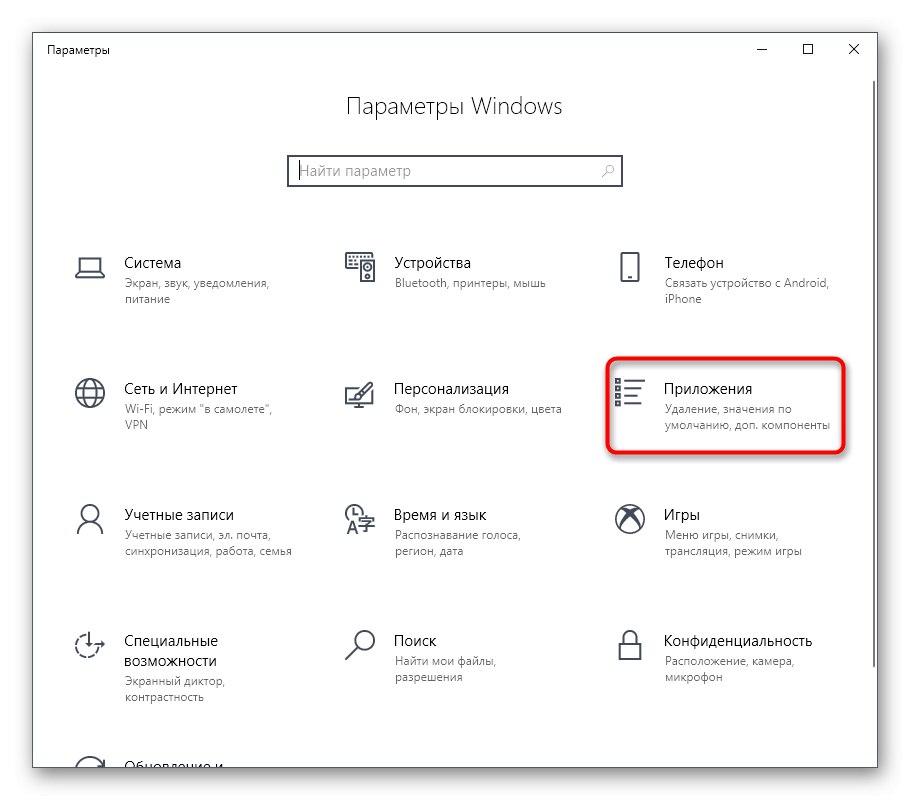
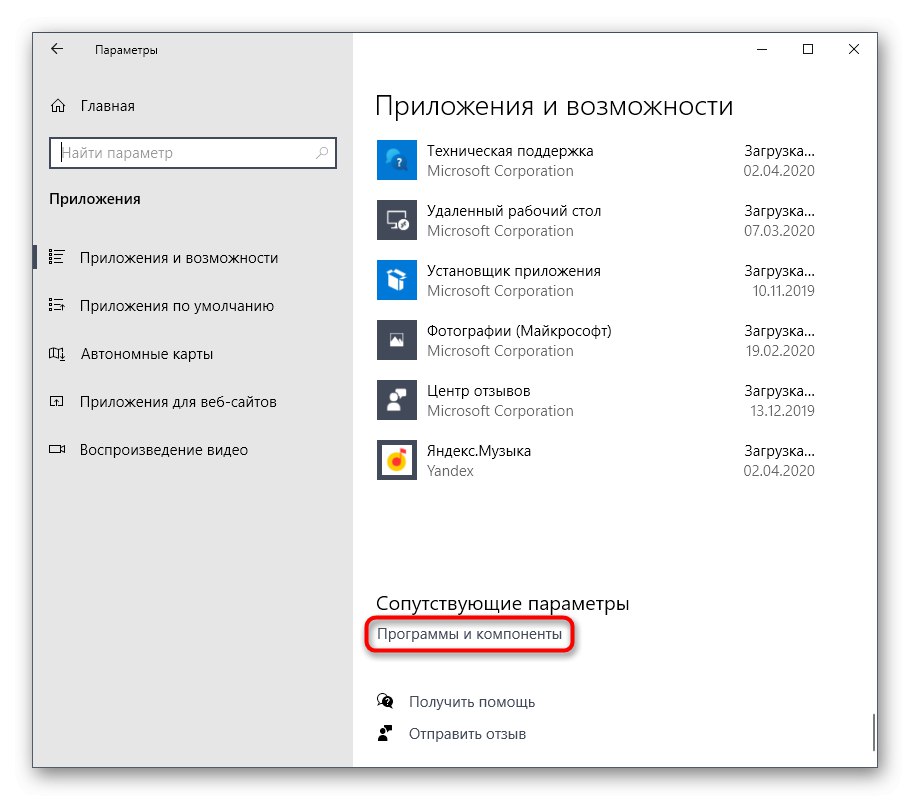
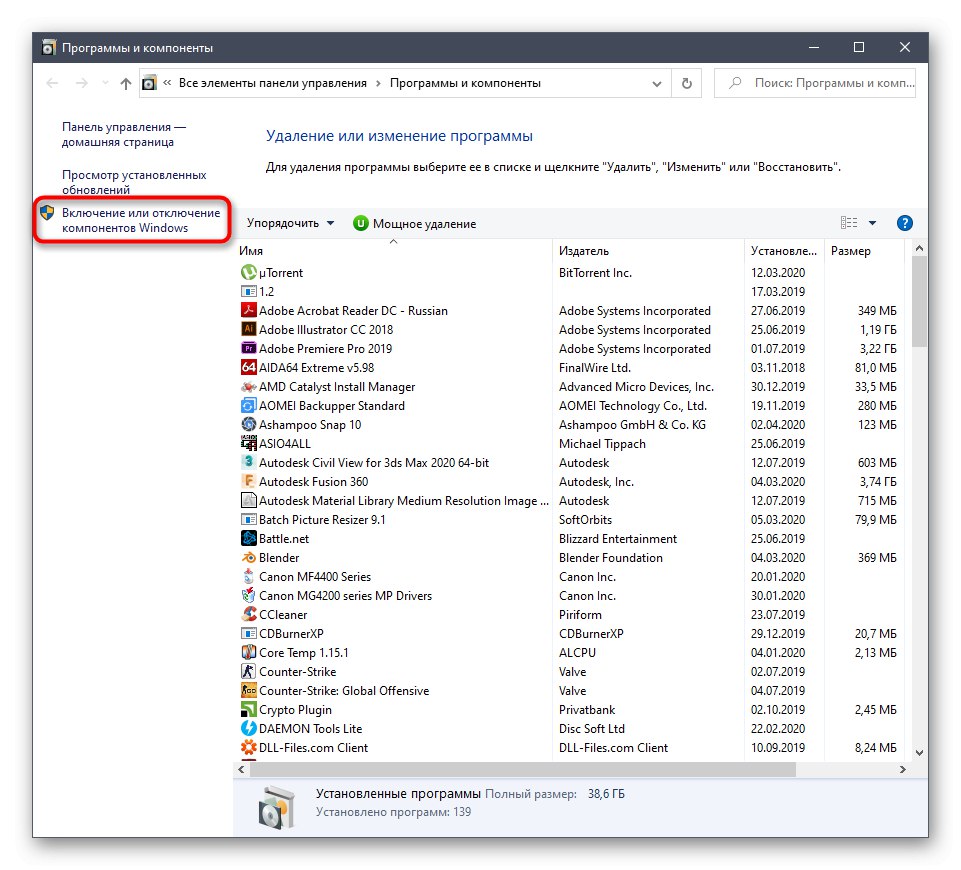
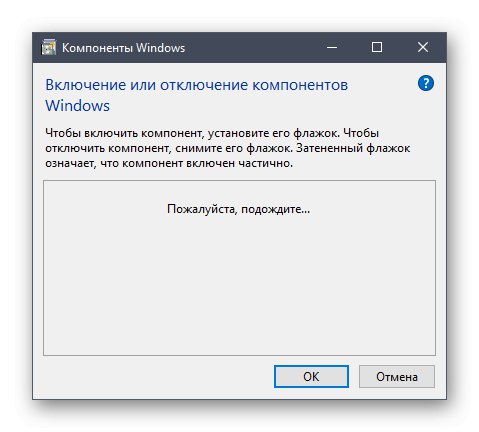
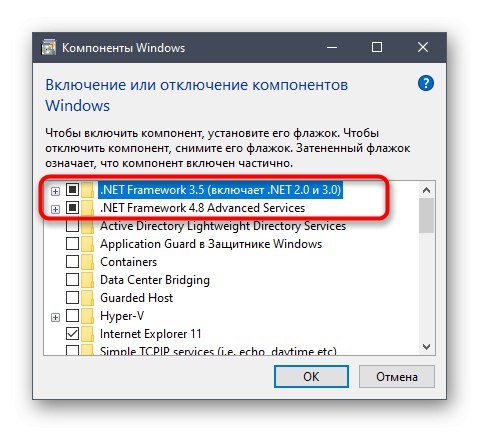
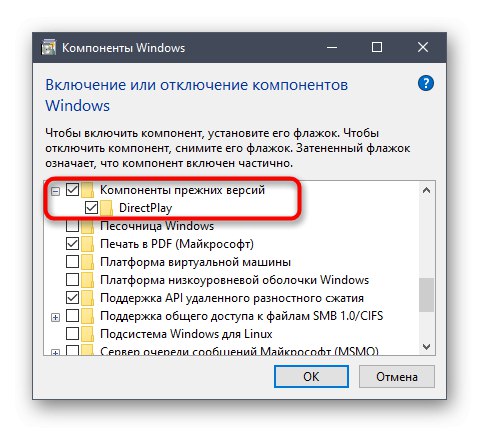
Po provedení změn vám doporučujeme restartovat počítač a aktualizovat konfiguraci. Teprve poté pokračujte v testování výkonu hry.
Metoda 7: Zakažte nainstalované mody
Pojďme si krátce promluvit o dalším důvodu, který může způsobit problémy se spuštěním Euro Track Simulator 2. Spočívá v nainstalovaných modech třetích stran, kterých je nyní obrovské množství. Pokud jste nedávno nainstalovali některý z těchto doplňků, odinstalujte jej nebo dočasně deaktivujte a poté se vraťte zpět do aplikace.Pokud tato akce pomůže, neměli byste tento mod již používat, protože je s největší pravděpodobností v konfliktu s hlavními soubory ETS 2.
Metoda 8: Dočasně deaktivujte bránu firewall a antivirus
Poslední metoda dnešního článku spočívá v dočasném deaktivaci brány firewall a nainstalovaného standardního antiviru nebo antiviru třetí strany, aby bylo možné zkontrolovat akci těchto komponent pro správné spuštění dané aplikace. Doporučujeme přečíst si další podrobnosti o této operaci v dalších tematických materiálech na našem webu pomocí odkazů níže.
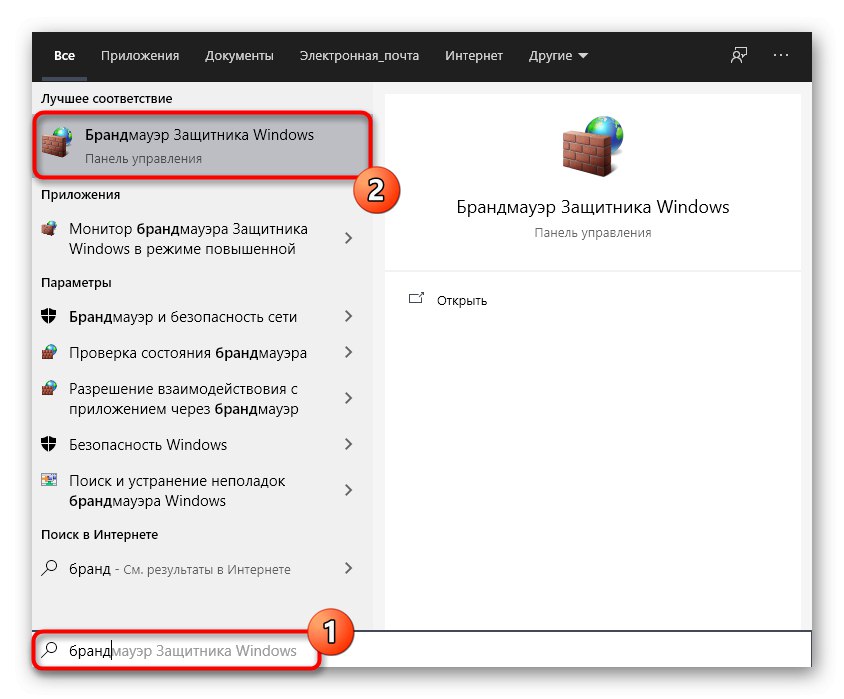
Číst dál: Zakázat firewall / antivirus
Pokud se po deaktivaci ETS 2 spustil správně a nyní nejsou žádné problémy s jeho výkonem, byla příčina problému úspěšně nalezena. Nyní můžete nechat bránu firewall a bezpečnostní software deaktivovanou, ale nedoporučuje se to. Lepší je přidat hru na seznam vyloučených, aby nebyly ovlivněny komponenty. Podrobné pokyny k tomu naleznete v článcích níže.
Přečtěte si více: Přidání programu k výlukám firewall / antivirus
Právě jsme se podívali na dostupné možnosti pro řešení problémů se spuštěním Euro Track Simulator 2 na PC se systémem Windows 10. Musíte jen postupně spustit jednotlivé možnosti, abyste zkontrolovali jejich účinnost. Pokud nic z výše uvedeného nepomohlo, stáhněte si další přebalení nebo přeinstalujte aktuální sestavení aplikace.